Este vídeo explica cómo hacerlo.Te recomiendo que lo veas:
Cómo abrir dos cuentas de facebook en el mismo navegador o en diferentes
cómo abrir dos cuentas de facebook a la vez en el mismo navegador o en diferentes. Es una excelente manera de tener varias cuentas abiertas al mismo tiempo.
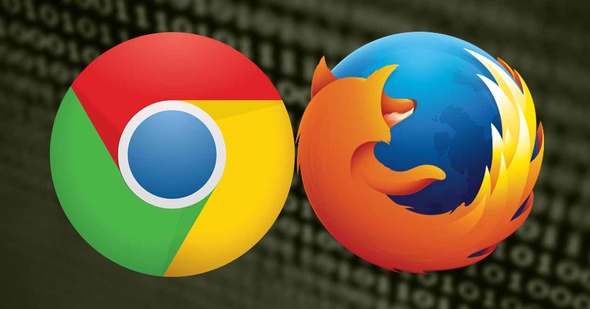
Los mejores 4 programas que No deben faltar en tu Computadora
Este artículo está dedicado especialmente a esos programas (para Windows) que definitivamente no pueden faltar en nuestras computadoras.
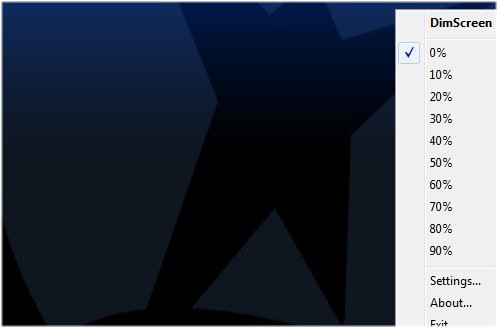
Cómo mejorar el Rendimiento de mi Teléfono Android (Es de Ley)
Existe una app llamada Greenify, que lo que hace es hibernar las apps que tengas instaladas cuando éstas ya no están en uso. ¿Cómo funciona exactamente Greenify?
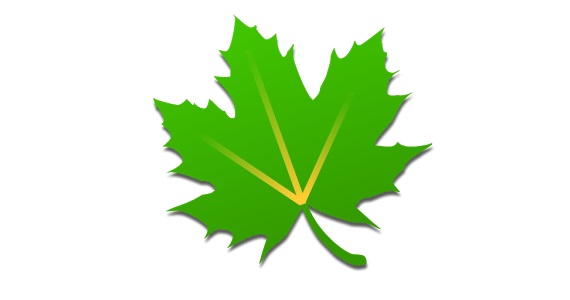
Cómo Mejorar El Rendimiento de La Computadora
Mejorar el rendimiento nunca fue más facil. Hoy con este potente programa cualquira se puede convertir un un profecional de la impieza de software. Es un programa muy intuitivo pero inmenso a la hora de limpiar la Pc. Sin duda es una excelente opsión para ti.
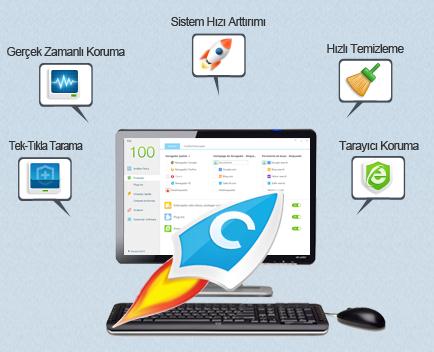
lunes, 28 de diciembre de 2015
 7:34 a.m.
7:34 a.m.
 Tecnología Nel
Tecnología Nel
Este vídeo explica cómo hacerlo.Te recomiendo que lo veas:
domingo, 20 de diciembre de 2015
 9:10 a.m.
9:10 a.m.
 Tecnología Nel
Tecnología Nel
Las 5 Excelentes Extensiones para Google Chrome.
5. SpeakIt 
Speech, una manera elocuente y
revolucionaria de la lectura convencional, esta herramienta es ¡una de las
mejores! Ya que nos permite escuchar el texto que queremos, en lugar de leerlo.
Es muy precisa para todas aquellas personas que detestan leer, y prefieren escuchar
en lugar de estar horas frente a la computadora titubeando lo que lee,
especialmente cuando se trata de esos textos que parecen no tener fin, y que
para colmo no son de nuestro interés, oh! Eso es una tortura… Pero con esta
extensión, eso se acabó, pues al añadirla a chrome lo único que hay que hacer es seleccionar el
texto a leer, dar click a la extensión de Speech, y eso es todo; la extensión
se encarga de leer todo el texto en segundos y de manera clara, claro que para
ello debemos tener buena conexión a internet.
Esta herramienta nos permite muchas cosas,
entre ellas está el modificar la voz que va a narrar la lectura, el idioma en
que queremos que lea, la velocidad con la que queremos lo haga, etc. En fin una
muy buena herramienta que deberías probar sin dudarlo.
Muy bien, esas son las cinco herramientas
que creemos te pueden ser de mucha utilidad en cualquier ámbito de tu día a
día. Esperamos que las pruebes, y que también las recomiendes a tus amigos a
través de las redes sociales.
Eso
es todo, gracias tomarte el tiempo de leer este artículo.
Nota: al descargar cada una de ellas,
no olvidar quitar el anuncio previo a ellas, dando click donde dice: “SKip This
Ad” o “Quitar Anuncio”, ubicado en la parte superior derecha de la página de
anunciosJ.
|
|
martes, 24 de noviembre de 2015
 9:39 a.m.
9:39 a.m.
 Tecnología Nel
Tecnología Nel
3. Entonces escribimos nuestra otra cuenta (iniciamos cesión) en esa pestaña de incógnito y ¡Listooooo! ya tenemos dos cuentas abiertas.
sábado, 24 de octubre de 2015
 9:45 a.m.
9:45 a.m.
 Tecnología Nel
Tecnología Nel
Nota: Al darle click al botón de descarga te aparecerá un anuncio el cual debes debes quitar dando click en "Skip this Ad"... si te sale una ventana emergente después, das click en "Salir de esta página".
viernes, 16 de octubre de 2015
 5:05 p.m.
5:05 p.m.
 Tecnología Nel
Tecnología Nel
Cómo Capturar La Pantalla de tu Android fácilmente
jueves, 15 de octubre de 2015
 3:57 p.m.
3:57 p.m.
 Tecnología Nel
Tecnología Nel





















































